很多普通用户可能不了解Windows 10系统中的高级技巧,但今天我们就来看看如何通过几个简单的命令快速修复Windows 10系统。上述命令行目前仅适用于Windows 10系统,其他系统暂时不适用。
1. 按住Shift 键,然后右键单击桌面并选择“在此处打开PowerShell 窗口”命令,或者搜索并右键单击以管理员身份打开。
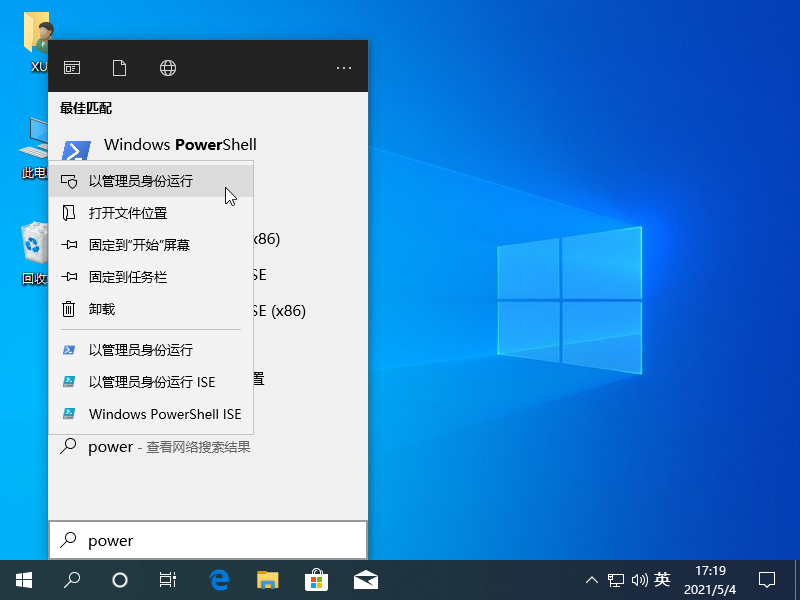
2. 输入“sfc verifyonly”命令并按Enter 键。用于查看checker命令的所有参数。例如,sfc /SCANNOW 扫描所有受保护系统文件的完整性,尽可能修复有问题的文件,并替换它们。各种命令在SFC后面执行。
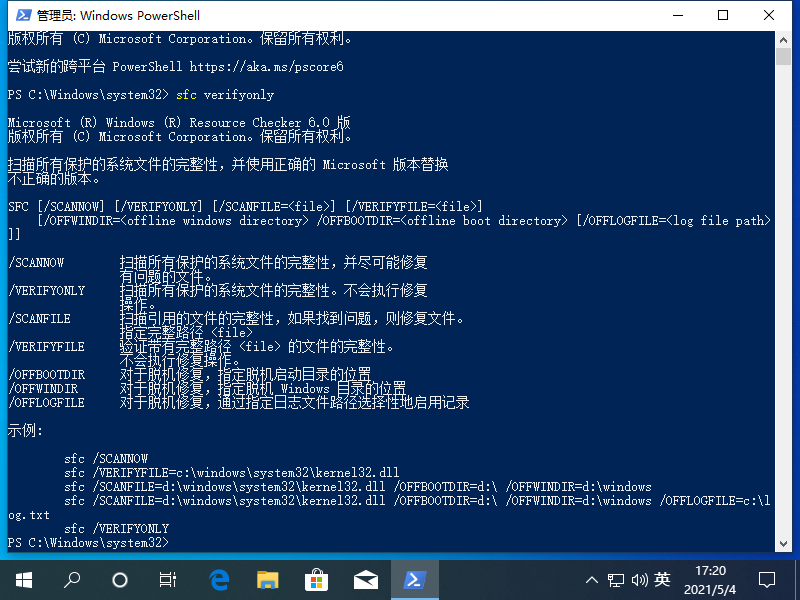
3.检查镜像是否可以修复--网络模式
扫描图像以检查是否损坏。此操作将需要几分钟的时间。例如,在命令提示符下键入以下命令:Dism /Online /Cleanup-Image /ScanHealth。
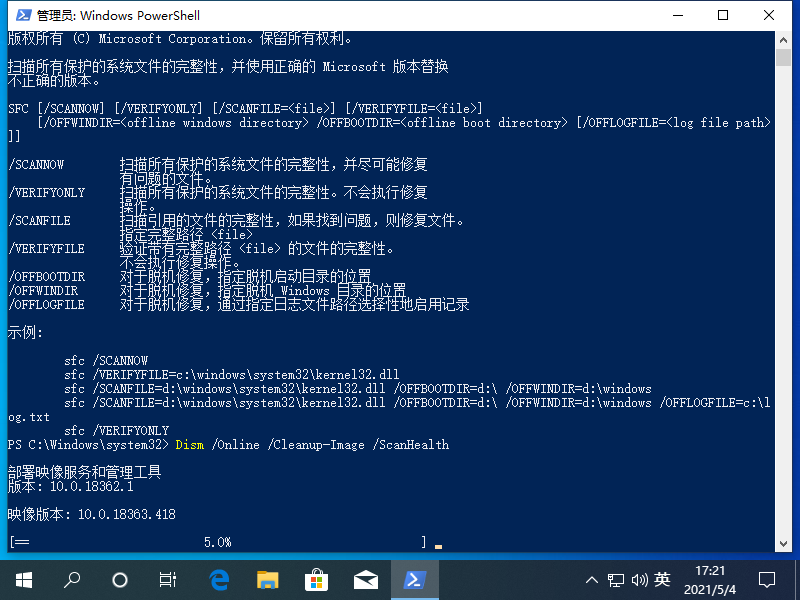
4. 检查图像以查看是否检测到任何损坏。例如,在命令提示符处键入:Dism /Online /Cleanup-Image /CheckHealth。
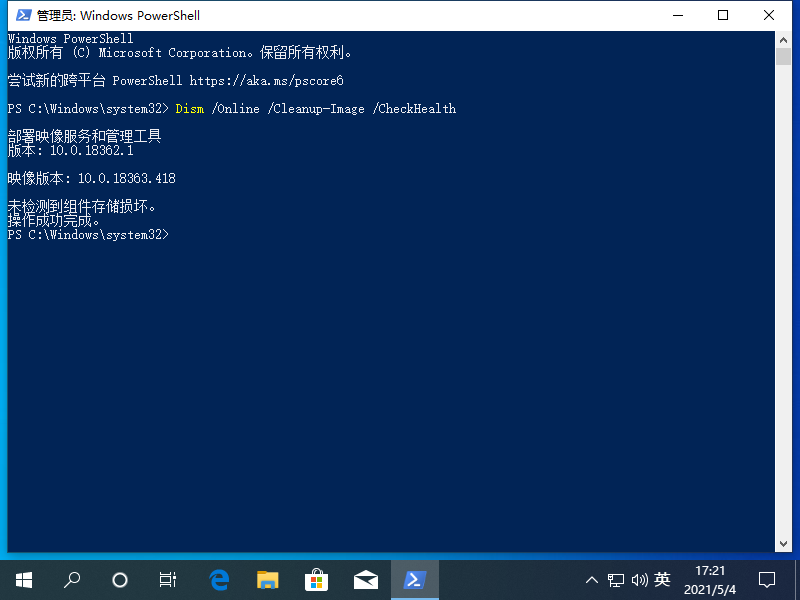
5. 使用/CheckHealth 参数时,DISM 工具将报告映像是否处于良好状态、可修复或不可修复。如果图像不可修复,则必须丢弃该图像并重新开始。如果镜像可以修复,您可以使用/RestoreHealth参数来修复镜像。 DISM.exe /Online /Cleanup-image /Restorehealth 一般来说。到这个地方就可以正常修复你的电脑了。
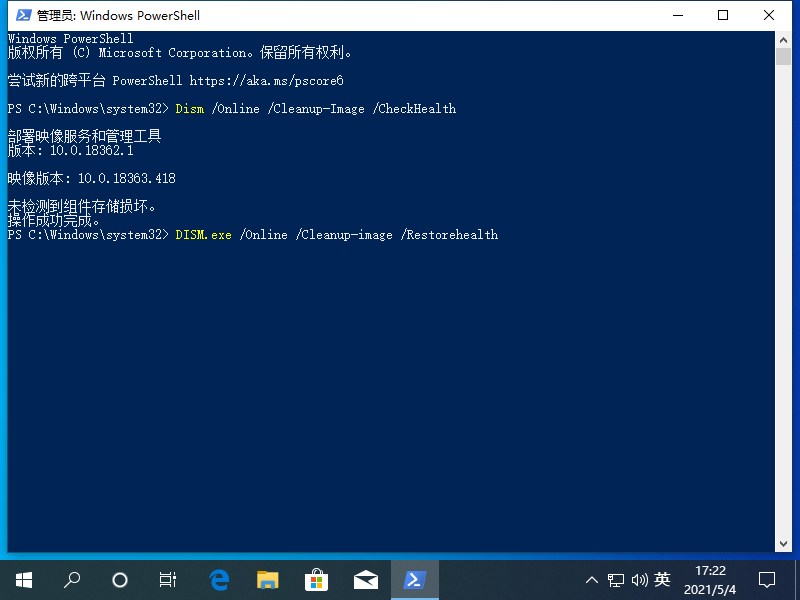
以上是Windows 10系统中需要使用的修复命令。如果上述命令无法执行或者修复时,建议下载飞飞系统一键重装工具,在线重装系统。